windows8.1系统进入安全模式后如何回到正常模式
具体方法如下:
1、按windows+R快捷键打开运行窗口,或者右击左下角移到开始菜单的图案,点击运行,打开运行窗口;
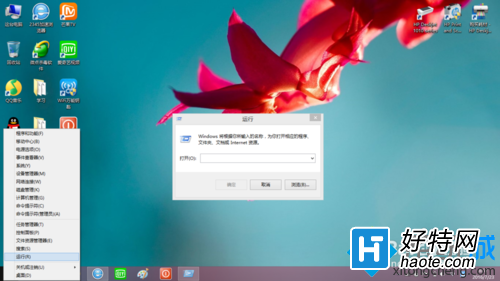
2、在运行窗口输入以下代码:msconfig可以直接复制粘贴,点击确定;
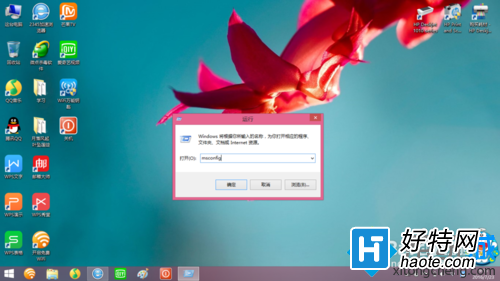
3、确定后会得到图1,点击上方的引导,给安全引导打上钩,点击下方应用,然后点击确定,然后系统会自动弹出.......遭修改,是否立刻重启,点击立刻重启,后面就就进入了安全模式;
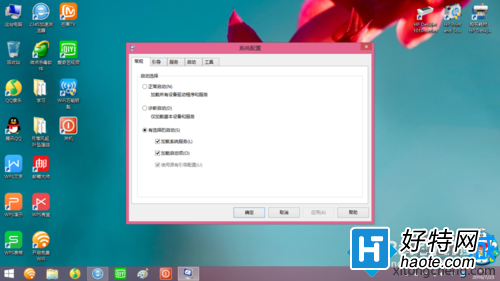
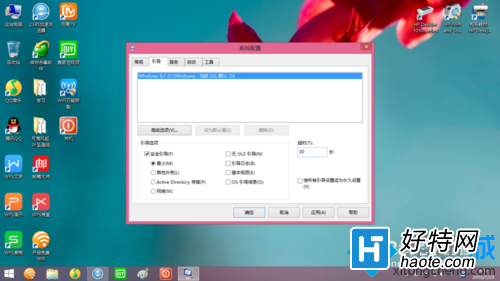
4、进入安全模式当然要回来,一般来说重新启动,在开机时候按F8,选正常启动即可,如果不行,那就像之前一样打开运行,输入代码,在常规窗口选正常启动,点下方应用,再重启即可回到正常模式。
注:该图片是正常模式的,本人实在不想在回到安全模式。
windows8.1系统进入安全模式后回到正常模式的教程分享到这里了,如果你想停留在安全模式,可以采取上述方法回到安全模式的。
小编推荐
视频推荐
更多 手游风云榜
更多 资讯阅读
更多 -

- 使用Blender生成城市模型
- 教程 2024-12-05
-

- 全球气象数据ERA5的下载方法
- 教程 2024-12-05
-

- Xpath解析及其语法
- 教程 2024-12-04
-

- 机器学习:神经网络构建(下)
- 教程 2024-12-04
-

- 华为Mate品牌盛典:HarmonyOS NEXT加持下游戏性能得到充分释放
- 教程 2024-12-03
-

- 实现对象集合与DataTable的相互转换
- 教程 2024-12-02
-

- 硬盘的基本知识与选购指南
- 教程 2024-12-01
-

- 如何在中国移动改变低价套餐
- 教程 2024-11-30
-

- 鸿蒙NEXT元服务:论如何免费快速上架作品
- 教程 2024-11-29
-

- 丰巢快递小程序软件广告推荐关闭方法
- 教程 2024-11-27
-

- 如何在ArcMap软件中进行栅格图像重采样操作
- 教程 2024-11-26
-

- 算法与数据结构 1 - 模拟
- 教程 2024-11-26






























